CSS绘制小三角形/圆形等各种小图标的方法
-
- 小三角的绘制
- 利用border属性绘制小三角
- css旋转正方形
- base64编码
- HTML5 Canvas
- SVG法
- 其他形状图形的绘制
- 圆形半圆弧形绘制
- 导航栏菜单小三角下标的实现
- 小三角的绘制
切图时常常需要一些小图标辅助信息模块的表达,比如带有小三角选中状态的导航栏,气泡框等等。如果以图片的方式加载这些小图标会增加http的请求量,不利于性能优化,因此我们可以用CSS,HTML5 Canvas,SVG,基于base64的图片编码等方式实现图标的绘制。
下面主要介绍几种常用的CSS绘制小三角以及其他图形的方法:
小三角的绘制
利用border属性绘制小三角
原理:将原来div的宽和高的值逐渐减为0的过程,每个方向边框的形状会逐渐由梯形变为三角形,设置每个方向边框的颜色和宽度,若只想显示某一块三角形,可以把其他的边框颜色设置为透明,即transparent。
- 边框变换为三角形的几种情况如下:
<div class="triangle4">div>
<div class="triangle2">div>
<div class="triangle3">div>
.triangle4
{ width: 0;height: 0;border: 40px;border-style: solid;border-color: #f00 #ff0 #00f #008000;}
.triangle2
{ width: 0;height: 0;border-width: 0 0 40px 40px;border-style: solid;border-color: #f00 #ff0 #00f #008000;}
.triangle3
{ width: 0;height: 0;border-width: 0 40px 40px 40px;border-style: solid;border-color: #f00 #ff0 #00f #008000;}如上所示,分别指定4个,3个,2个方向的border-width宽度,其余方向宽度设为0,将分别得到包含4个三角形的正方形(边长为2*border-width);包含3个三角形的矩形(一边为border-width,另一边为2*border-width),宽度被设为0的边框对应方向的边框会形成较大的三角形,且长度加倍;包含两个2个三角形的正方形(边长为border-width)。
<div class="triangle_up">div>
<div class="triangle_down">div>
<div class="triangle_left">div>
<div class="triangle_right">div> .triangle_up{border-color: transparent transparent #00f transparent;}
.triangle_down{border-color: #f00 transparent transparent transparent;}
.triangle_left{border-color: transparent #ff0 transparent transparent;}
.triangle_right{border-color: transparent transparent transparent #008000;}
上面的css未列出的其他属性与上述div属性相同,只需更改border-color属性。想得到哪个方向的小三角,就保留哪个方向的border颜色,其他方向的border-color设置为transparent即可。
css旋转正方形
把一个小的正方形在大的正方形里面旋转45度,背景颜色一样,沿对角线突出一半出去就是三角形。IE9以前不支持旋转。
此种方式不是很简洁,不做过多介绍。
base64编码
将已有的图片经过base64编码处理,可以有效减少http请求,但是此种方式不实用,此次不做过多介绍。
HTML5 Canvas
在canvas里面,使用画布标记三个点的坐标绘制小三角形。
<canvas id="canTriangle" height="100" width="100">Trianglecanvas>绘制的js代码如下:
var canvas = document.getElementById('canTriangle');
var context = canvas.getContext('2d');
context.beginPath();
context.moveTo(0, 0);
context.lineTo(100, 0);
context.lineTo(50, 100);
context.closePath();
context.fillStyle = "rgb(78, 193, 243)";
context.fill();SVG法
使用内联SVG绘制填充三角形,实现方式如下:
<svg xmlns="http://www.w3.org/2000/svg" version="1.1" class="svg-triangle">
<polygon points="0,0 50,0 25,50"/>
svg>.svg-triangle
{
width: 50px;
height: 50px;
margin: 20px auto;
}
.svg-triangle polygon
{
fill: #98d02e;
stroke: #65b81d;
stroke-width: 2;
}综上,使用第一种border边框的方式绘制较简单常用,后面两种方式较新,但是功能很强大,有待继续深入研究。
其他形状图形的绘制
圆形/半圆/弧形绘制
<div class="circle">圆形div>
<div class="semi-circle">半圆div>
<div class="arc">弧形div>.circle
{
line-height: 50px;
width: 50px;
height: 50px;
text-align: center;
border-radius: 50%;
background-color: red;
}
.semi-circle
{
width: 50px;
height: 25px;
border-radius: 25px 25px 0 0;
background-color: red;
}
.arc
{
width: 50px;
height: 50px;
-webkit-transform: rotate(45deg);
-ms-transform: rotate(45deg);
-o-transform: rotate(45deg);
transform: rotate(45deg);
border-radius: 50px 0;
background-color: red;
}
得到的几种图形如图所示:
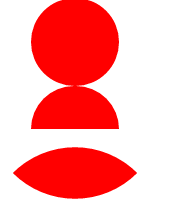
曲线绘制主要在正方形(矩形)边框的基础上,通过设置border-radius属性设置矩形框4个方向的圆角值:
-圆形是将4个圆角值设为宽度的一半,即圆的半径;
-半圆形将高度减半,上面两个圆角值为宽度的一半,下面两个圆角值设为0;
-弧形保留斜对角方向的两个圆角值为宽度值,另一对角的圆角值设为0,并在此基础上旋转45度可得到图中的效果。旋转功能不兼容IE低版本浏览器。
导航栏菜单小三角下标的实现
菜单栏每一项使用相对定位relative,下方对应的小三角使用伪类:after+绝对定位absolute实现,具体实现方式如下:
<div class="blog-masthead">
<div class="container">
<nav class="blog-nav">
<a class="blog-nav-item active" href="#">Homea>
<a class="blog-nav-item" href="#">New featuresa>
<a class="blog-nav-item" href="#">Pressa>
<a class="blog-nav-item" href="#">New hiresa>
<a class="blog-nav-item" href="#">Abouta>
nav>
div>
div>.blog-masthead { background-color: #428bca;}
.blog-nav-item {
position: relative;
display: inline-block;
padding: 20px;
font-weight: 500;
color: #cdddeb;
}
/* Active state gets a caret at the bottom */
//使用伪类添加三角形
.blog-nav .active:after {
position: absolute;
bottom: 0;
left: 50%;
width: 0;
height: 0;
margin-left: -5px;
vertical-align: middle;
content: " ";
border-right: 5px solid transparent;
border-bottom: 5px solid;
border-left: 5px solid transparent;
}
得到的导航图片如同所示:
![]()
如有其他小图形绘制方法,且待后续分享~
参考资料:
https://segmentfault.com/a/1190000003833676
http://m.blog.csdn.net/article/details?id=50901650
